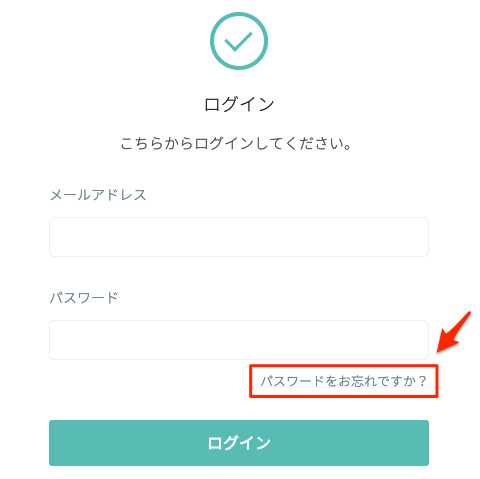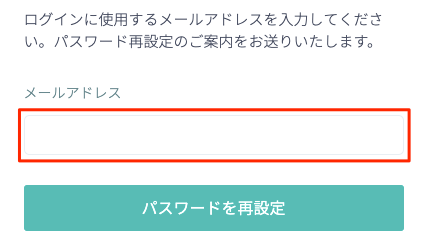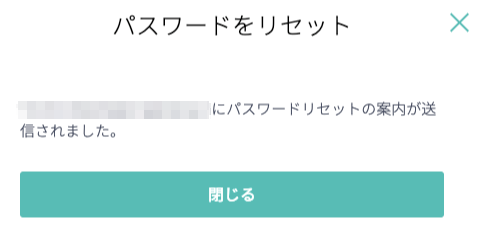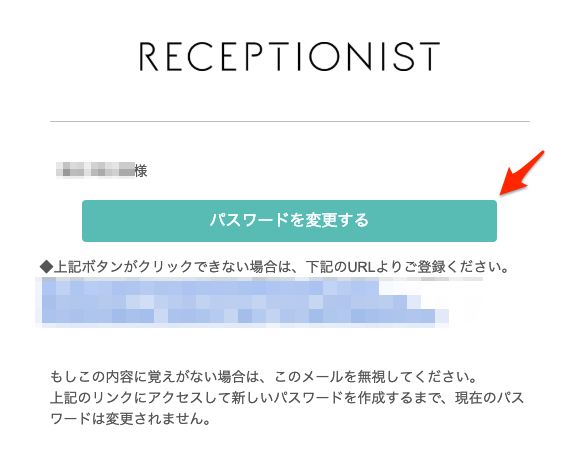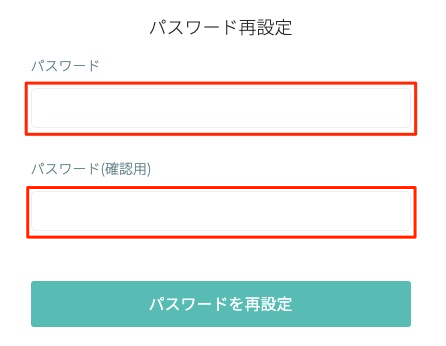WEB管理画面にログインされている場合は、こちらからパスワードを変更できます。
パスワードを忘れてしまった場合は、以下の方法でパスワードをご変更ください。
Tips
利用登録がまだの社員はパスワードを発行し、WEB管理画面にログインすることで利用登録が可能です。
利用登録がまだの社員はパスワードを発行し、WEB管理画面にログインすることで利用登録が可能です。
パスワード再設定の注意事項
SAML認証を設定している場合、パスワードが存在しないため、パスワードの再発行はできません。
パスワード再設定の方法
1. ログイン画面からパスワード再設定を開始
RECEPTIONIST管理画面のログイン画面(https://app.receptionist.jp/sign_in)の「パスワードをお忘れですか?」をクリックします。
2. 登録メールアドレスを入力
Check
『メールアドレス ‘***’ のユーザーが見つかりません。アカウントの登録がない、またはログイン方法が異なる可能性があります。
「SAML認証はこちら」または調整アポ(https://scheduling.app.receptionist.jp/sign_in)の「Google/Microsoftアカウントでログイン」をお試しください。』
『メールアドレス ‘***’ のユーザーが見つかりません。アカウントの登録がない、またはログイン方法が異なる可能性があります。
「SAML認証はこちら」または調整アポ(https://scheduling.app.receptionist.jp/sign_in)の「Google/Microsoftアカウントでログイン」をお試しください。』
・入力したメールアドレスが正しいかご確認ください。
・SAML認証が有効になっている可能性がございます。SAML認証が有効の場合は、パスワードの再発行はできません。ログイン画面の「SAML認証はこちら」からログインください。
・「Googleアカウントでログイン」または「Microsoftアカウントでログイン」が有効になっている可能性がございます。いずれかが有効な場合は、パスワードの再発行はできません。調整アポのログイン画面からログインをお試しください。
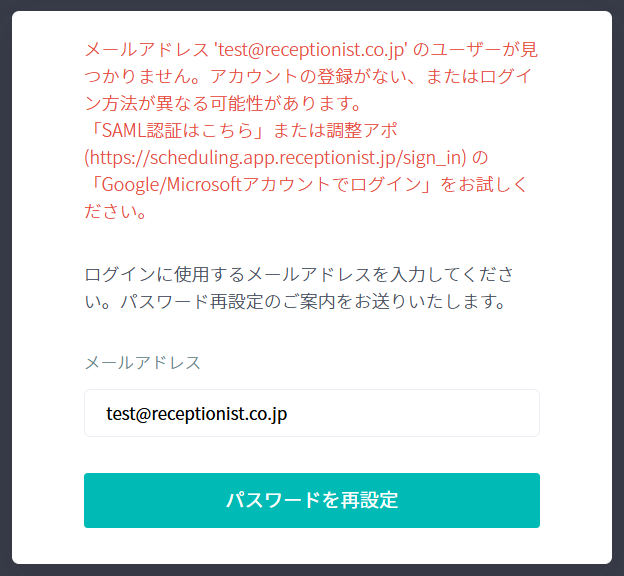
( 画像はログイン時のエラー表示例です )
3. パスワード再設定メールを確認
こちらの画面が表示され、入力したメールアドレス宛にメールが届きますのでご確認ください。
件名:[RECEPTIONIST]パスワードの再設定について
件名:[RECEPTIONIST]パスワードの再設定について
4. メール内リンクからパスワード再設定ページを開く
届いたメールの「パスワードを変更する」またはその下のURLをクリックします。
Check
パスワードリセットのURLは、パスワードを更新、または再度パスワード再設定URLを発行するまでは有効です。
パスワードリセットのURLは、パスワードを更新、または再度パスワード再設定URLを発行するまでは有効です。
5. パスワード再設定URLでエラーが出る場合の対応
パスワードを再設定してください。
確認用にも同じパスワードを入力し、「パスワードを再設定」をクリックします。
確認用にも同じパスワードを入力し、「パスワードを再設定」をクリックします。
Check
パスワードは、大文字英字・小文字英字・数字・記号のいずれか3種類以上を含んだ8文字以上のパスワードを設定する必要があります。
パスワードは、大文字英字・小文字英字・数字・記号のいずれか3種類以上を含んだ8文字以上のパスワードを設定する必要があります。
6. 新しいパスワードの設定と完了確認
パスワード再設定URLでエラーが出る場合
メールの「パスワードを変更する」をクリックした際にエラーになる場合があります。
エラーコード: E01007
メッセージ: パスワード再設定URLが無効です。
お手数ですが、再度パスワード再設定をしていただくか、弊社ヘルプセンターまでお問い合わせください。
メッセージ: パスワード再設定URLが無効です。
お手数ですが、再度パスワード再設定をしていただくか、弊社ヘルプセンターまでお問い合わせください。
確認事項
- 再度「パスワードをお忘れですか?」からパスワード再発行を行い、届いた最新のメールからクリックしてください。
- メールのURLをコピーし、直接 Google Chrome のアドレスバーに貼り付けてアクセスしてください。
- それでもエラーになる場合は、貴社ネットワークのセキュリティ設定が原因の可能性があります。貴社のセキュリティ担当にご確認ください。(参考:RECEPTIONIST事前設定)
- 原因特定が難しい場合は、社外ネットワークに接続した状態で再度「パスワードをお忘れですか?」より再設定し、最新のメールから試してください。